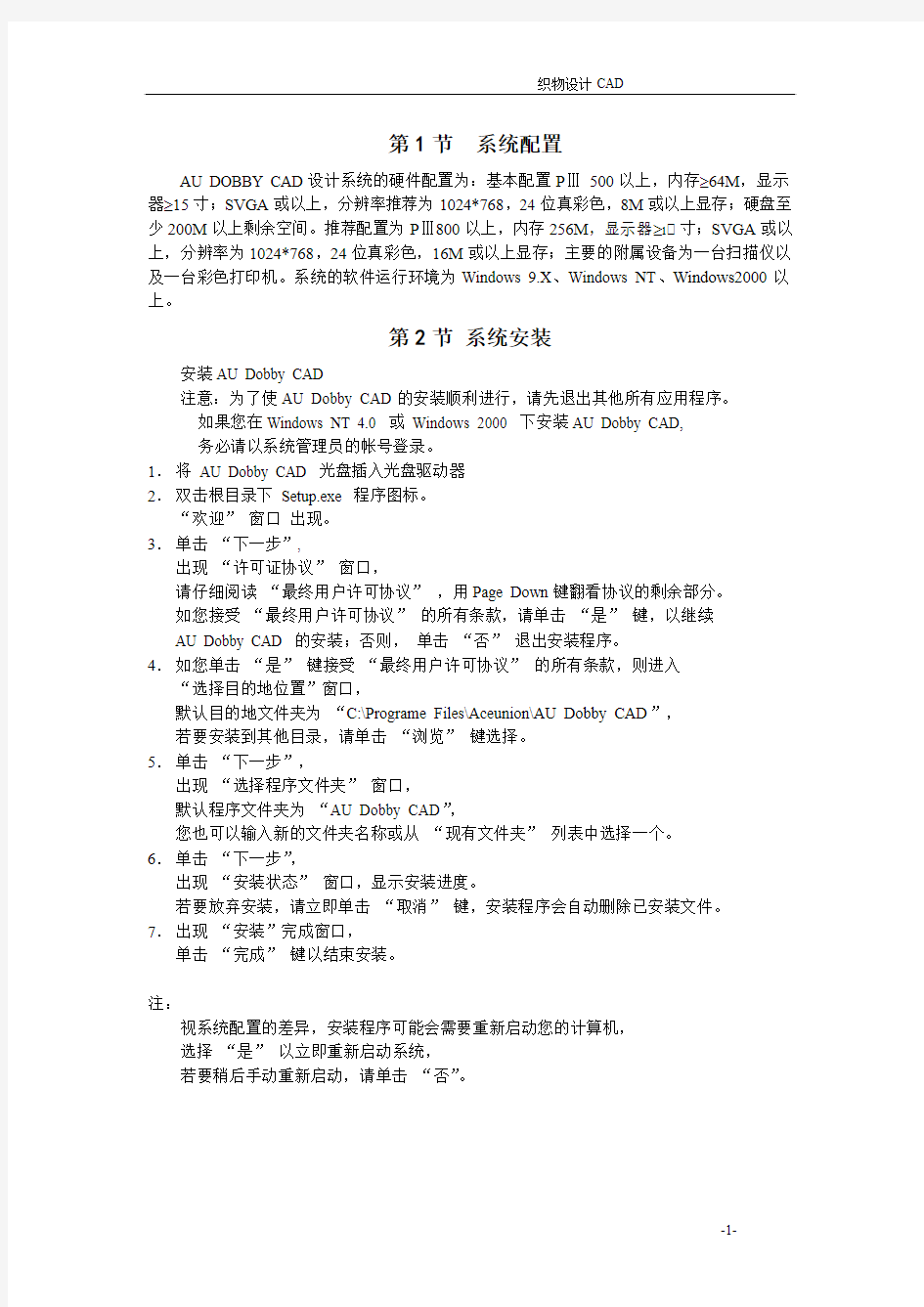

织物设计CAD
第1节系统配置
AU DOBBY CAD设计系统的硬件配置为:基本配置PⅢ500以上,内存≥64M,显示器≥15寸;SVGA或以上,分辨率推荐为1024*768,24位真彩色,8M或以上显存;硬盘至少200M以上剩余空间。推荐配置为PⅢ800以上,内存256M,显示器≥ 寸;SVGA或以上,分辨率为1024*768,24位真彩色,16M或以上显存;主要的附属设备为一台扫描仪以及一台彩色打印机。系统的软件运行环境为Windows 9.X、Windows NT、Windows2000以上。
第2节系统安装
安装AU Dobby CAD
注意:为了使AU Dobby CAD的安装顺利进行,请先退出其他所有应用程序。
如果您在Windows NT 4.0 或Windows 2000 下安装AU Dobby CAD,
务必请以系统管理员的帐号登录。
1.将AU Dobby CAD 光盘插入光盘驱动器
2.双击根目录下Setup.exe 程序图标。
“欢迎”窗口出现。
3.单击“下一步”,
出现“许可证协议”窗口,
请仔细阅读“最终用户许可协议”,用Page Down键翻看协议的剩余部分。
如您接受“最终用户许可协议”的所有条款,请单击“是”键,以继续
AU Dobby CAD 的安装;否则,单击“否”退出安装程序。
4.如您单击“是”键接受“最终用户许可协议”的所有条款,则进入“选择目的地位置”窗口,
默认目的地文件夹为“C:\Programe Files\Aceunion\AU Dobby CAD”,
若要安装到其他目录,请单击“浏览”键选择。
5.单击“下一步”,
出现“选择程序文件夹”窗口,
默认程序文件夹为“AU Dobby CAD”,
您也可以输入新的文件夹名称或从“现有文件夹”列表中选择一个。
6.单击“下一步”,
出现“安装状态”窗口,显示安装进度。
若要放弃安装,请立即单击“取消”键,安装程序会自动删除已安装文件。
7.出现“安装”完成窗口,
单击“完成”键以结束安装。
注:
视系统配置的差异,安装程序可能会需要重新启动您的计算机,
选择“是”以立即重新启动系统,
若要稍后手动重新启动,请单击“否”。
第1章入门
如果大家熟悉WINDOWS的话,一定对程序的主界面感到十分的亲切,即使您从来没有用过电脑,只要您按照说明书操作,很快就能设计出您满意的产品。
第1节文件
新设计
单击文件中的新建或新建的快捷按钮, 系统会弹出新建组织窗口如右图所示,生成的组织都为规则组织,用户可以根据需要选择输入所需要的组织。(注释:在刚打开主程序时,系统自动给出一个组织循环数为8×8的平纹组织。)如果新建组织中没有您所需要的组织,您可以输入经纬线数,然后单击确定按钮,系统会生成一个默认的组织,您可以对当前的组
织进行修改或者单击清空组织图按钮整个组织图将变为空白。如果您要改变组织经纬线数,可以双击树状菜单当中的经线数或纬线数选项或者单击工具条上的经纬线数设置按钮系统会弹出经纬线数设置窗口如下图所示。
打开文件
单击文件菜单打开文件选项或按主窗口工具条上的打开文件快捷按钮进入打开文件窗口,选中需要打开的文件名,该文件的组织图就显示在窗口的右方并显示组织循环的大小,您马上观察到您选择的文件是否合适。如果您选中的文件合适,可以将鼠标移动到打开按钮然后单击鼠标左键,该文件就会在组织编辑窗口中显示出来,此时可以对该文件进行编辑修改等操作。如果想放弃当前操作可以将鼠标移动到取消按钮,然后单击鼠标左键即可。
保存文件
当文件编辑完成,需要对当前文件进行保存,可以单击文件菜单中保存文件选项或主窗
口工具条保存文件快捷按钮或快捷键Ctrl+S,就可以将文件保存起来,如果该文件是新文件,就会弹出文件保存窗口,如下图所示,在文件名栏内键入后缀名为.auf的文件,然后将鼠标移动到保存按钮单击鼠标左键,即可将当前文件存储到文件夹中。如果想放弃当前操作,可以将鼠标移动到取消按钮,单击鼠标左键则当前操作被放弃。
另存为
单击文件菜单中的另存为选项或是按住窗口另存为的快捷按钮进入文件保存窗口,可以
键入新的文件名,再单击保存即可。
退出系统
单击文件菜单中的退出系统选项或按快捷按钮(Alt+F4),如果还没有保存当前编辑的文件,系统会提醒用户是否保存文件,如果要保存,就单击是选项,否则,单击否选项,然后系统就会自动退出。
第2节编辑
单击主菜单中的编辑项进入编辑菜单,如图所示,有纱线设计、组织设计、纱线排列、布样效果、着装及装饰效果、工艺单输入、工艺单打印七种功能选项,将鼠标移动到相应的选项上单击左键可以分别进行相应功能操作。
纱线设计
将鼠标移动到纱线设计选项,单击鼠标左键就会进入纱线设计主窗口,可以进行纱线设计及编辑。
组织设计
将鼠标移动到组织设计选项单击左键,或单击主窗口工具栏中的进入组织设计
窗口。在此窗口中可以进行组织图和穿综图纹板图的编辑工作,另外,若单击新建选项,就可以进入新组织的设计窗口,在此窗口中可以进行平纹、缎纹、规则斜纹、曲线斜纹、绉组织的设计,设计好组织后,若单击确认按钮,就可以把所设计的组织调入到组织设计主窗口,若单击取消,则取消前面的操作,如图3-6所示:图3-6组织设计
双击树状菜单中的经线数或纬线数或单击主窗口工具栏中的经纬线数设置按钮就可以对经线数和纬线数进行设置。
双击树状菜单中的综片数可对综片数进行检测。
双击树状菜单中的最大浮线长,可检测组织中的最大浮长。
纱线排列
将鼠标移动到编辑菜单中的纱线排列选项,系统会出现下一级菜单,主要有纱线排列,规律输入,色纱循环数,经纬密等选项。
1、纱线排列:将鼠标移动到纱线排列项,单击左键,当前编辑窗口会切换到纱线排列
自由输入窗口,可以进行纱线的输入工作。
2、规律输入:将鼠标移动到规律输入选项,单击鼠标左键,进入规律输入窗口,可以
进行纱线的规律输入操作。
色纱循环数:将鼠标移动到色纱循环数选项,单击鼠标左键,系统就会弹出色纱循环数输入窗口,在此可以输入色纱循环数的大小。如下图所示,系统默认色纱循环数为8,如果要修改,只需将原数字删除,重新输入即可。当检查无误后可以单击确定按钮当前输入生效,窗口关闭。如果要放弃当前输入,只需单击取消按钮,当前输入被取消,仍保持原来的数据。
3、经纬密:将鼠标移动到经纬密选项,单击鼠标左键,弹出经纬密设置窗口。如图3
-10所示,系统默认经纬密度值为300,如果要修改只需将原数字删除,重新输入
即可。
布样效果
将鼠标移动到编辑菜单中的布样效果选项,系统会弹出下一级菜单,主要有布样效果、毛羽设置两个选项。
1、布样效果:将鼠标移动到布样效果选项,单击鼠标左键,系统会进入效果图模拟窗
口,在此窗口可以进行布样模拟,并可以进行起毛,打印,套色,放大,缩小等操
作。
2、毛羽设置:将鼠标移动到毛羽设置选项,进入毛羽设置窗口,如下图所示,系统默
认的毛羽量是0,毛羽长度是0,如果要进行修改只需将原来的删除,重新输入即可。
确认输入正确后,可以单击确定按钮或者按键盘上的回车键当前设置生效,如果想放弃当前设置,可以将鼠标移动到取消按钮,当前的设置就会放弃,回到原来设置。
着装模拟
将鼠标移动到编辑菜单中的着装及装饰效果选项,或主窗口工具条着装及装饰效果模拟快捷按钮,当前的窗口就会切换到着装及装饰效果模拟版块,可以进行模特初始化,模拟,存储,打印等操作。
第3节窗口:
选择窗口一栏,它提供了各种排列方法如:层叠窗口、横向平铺窗口、纵向平铺窗口等等。可以使用户方便地排列窗口。
第4节帮助
将鼠标移动到主菜单中的帮助选项,会弹出下一级菜单,主要有关于和帮助两个选项。
1、关于:将鼠标移动到关于选项,单击鼠标左键,会弹出关于本软件介绍的信息窗口
如下图所示,您可以从这里得到一些本软件的开发信息。
2、您可以从这里得到帮助信息。另外,当您在操作过程中遇到一些难题时,您只需按
下F1键,就可以得到联机帮助,帮助系统会提示您怎样进行下一步操作。
第2章组织设计
第1节参数输入
单击设计参数设置快捷键出现参数设置窗口,如图4-1所示。您可以在此设置组织循环的经纬线数,经纬色纱循环数,及织物的经纬密度,检查设置无误后可以用鼠标左键单击确定按钮,设置生效,窗口关闭。如果要放弃当前输入,只需将鼠标移动到取消按钮,当前输入就会自动放弃,窗口关闭,恢复到原来数值。
组织循环数设置
在经线数框内键入设计所需的组织循环经纱数值。系统默认值为8,如组织循环经纱数为10,则只要删除8,重新键入10即可。纬线数框内键入所设计的组织循环纬纱数值,系统默认值为8,如组织循环纬纱数为10,则只要删除8,重新键入10即可。另外也可将鼠标移到组织图左边或者下边蓝色区域,单击鼠标右键删除鼠标所在位置的行或列,单击鼠标左键,则在鼠标所在位置的上方(纬纱)或右方(经纱)相应增加一行或一列,如图4-2所示。
色纱循环数设置
经纬色纱循环数系统默认值都为8,如果要进行修改,只需将鼠标移动到色纱循环数输入框内,单击鼠标左键,光标就会出现在该框内,然后用键盘上的Delete键和Backspace键删除原来的数据,重新输入新的色纱循环数即可。
经纬密设置
系统默认的经纬密度值都为300。如果要进行修改,只需将鼠标移动到经密度设置框内,单击鼠标左键,光标就会出现在该框内,然后用键盘上的Delete键和Backspace键删除原来的数据,重新输入新的经密度值。纬密度的修改也采用相同的方法。
第2节组织结构编辑
4.2.1一般组织设计方法
鼠标直接编辑法:当组织经纬纱数输入完毕后,单击组织图编辑按钮进入组织图编辑窗口,系统默认的组织图是平纹组织图,如果您希望初始状态为空组织图,只需单击组织
编辑窗口中的清空组织图按钮则当前的组织图就会变成全空。如果改变组织结构,只要将光标移到组织图小方格上,单击鼠标左键,原来的纬组织点变成经组织点,单击鼠标右键,原来的经组织点变成纬组织点,可以得到您想要的任意组织,特别适用于小提花设计。组织设计完成后,可以选择主菜单中穿综纹板菜单中的穿综方式,系统会自动生成穿综图和纹板图。
穿综图纹板图确定法:可以用鼠标直接输入穿综图和纹板图,系统会同时计算出相应的组织图。也可以用数字输入法,用数字输入穿综图和纹板图来确定组织图。具体操作方法请参阅4.2.8穿综图纹板图编辑。
缎纹设计:
进入新建组织中的缎纹设计,
1、缎纹枚数确定:在缎纹枚数框内输入所设计缎纹组织的枚数,即缎纹组织循环数,例如确定缎纹枚数为13,只要将默认值8改为13即可。
2、缎纹方向的选择:在缎纹方向选择框内,将鼠标移动到经面单击鼠标左键选中经面缎纹,同样选中纬面缎纹。
3、缎纹飞数确定:单击缎纹飞数框内的黑色三角下箭头出现下拉框,系统根据给定枚数,自动列出可供选择的飞数,单击你选中的飞数,如选择8。右面的组织图自动生成13枚8飞经面缎纹图。
3、当确认当前编辑正确后,可以单击确认按钮,当前编辑生效,退出缎纹组织设计窗
口。屏幕回到组织图编辑窗口,组织编辑窗口中的原组织图变成13枚8飞的经面
缎纹组织图。此时可以对组织图进行编辑,参见组织结构编辑。并可选择穿综方式,
及生成纹板图。
规则斜纹设计:
进入新建组织中的规则斜纹设计,
1、组织输入
在经线规律(上)框内,连续键入经组织点的变化规律,在经线规律(下)框内,连续键入纬组织点的变化规律。这样就确定了一个斜纹的基本组织规律。如确定一个411/313复合斜纹,在经线规律(上)框内键入411,在经线规律(下)框内键入313即可。
2、飞数及飞向
斜纹程度可由飞数和飞向来确定,当经、纬向飞数为1时(系统初始默认值),斜纹线与纬纱的夹角θ为45°角,选定经向并通过增大飞数值,可获得斜纹倾斜角θ>45°的急斜纹组织,如图4-5所示;选定纬向并增大飞数值,将得到斜纹倾斜角θ<45°的缓斜纹组织
3、斜纹方向
右斜纹:右斜纹为斜纹方向指向右上方。系统默认斜纹方向为右斜。
左斜纹:左斜纹为斜纹方向指向左上方。用户只需选择斜纹方向为左斜,系统就会自动
把原来的右斜方向变化为左斜。
2、起点变化
斜纹的起始点位置可以通过改变经向起点或纬向起点来实现,如增加经向起点的数值,则经线向右移动一列;同理,若增加纬向起点的数值,则纬纱向上移动一行。这样便于您调整组织点的起始位置。
4.2.4 曲线斜纹设计:
进入新建组织中的曲线斜纹设计,
例如,以上面411/313基础组织为例,选择经向飞数变化,第一行内依次输入飞数变化值2,1,0,1,0,1,0,1,-1,0,-1,0,-1,0,-1,-2然后在第二行内输入对应每个飞数的重复次数:
2,2,1,1,2,2,1,3,3,1,2,2,1,1,2,2。注意:在窗口的最下方显示飞数的个数及飞数和,设计飞数时请保持飞数和为0或是组织循环的倍数。
同理,当选择纬向飞数变化时,也是同样方法输入,此时,只要将飞数变化方向改为纬向。如图4-9所示
绉组织设计:
进入新建组织中的绉组织设计
在经纬设置中,经纱数和纬纱数的默认值是30,综片数是6,若要改变绉组织,则直接在经纱和纬纱的输入框中输入数值,并单击重新生成按钮,即可在右边显示新的组织。
多层组织的设计:
本软件可提供单经多纬、多经单纬、多经多纬、多层、表里换层等组织的编辑,具体
操作方法如下:首先单击工具条上的经纬线数设置按钮设定总的经线数和纬线数,然
后单击多层组织编辑按钮进入多层组织设计窗口,然后选择组织编辑菜单中的层数输
入或点击工具栏中的多层组织设置按钮即进入多层组织设置的编辑窗口如图4-11所示。分别输入经向层数和纬向层数排列状况。如果是经二重织物,经纬纱排列比为1:1,则只需在经向层数栏输入数字“1,2”即可,如果是2:2,则需要输入数字“1,1,2”其中数字“1”代表第一重经纱,数字“2”代表第二重经纱,数字“1”和“2”的连续个数表示第一重经纱和第二重经纱的排列比例;纬纱重数的编辑方法与经纱重数的编辑方法相同。编辑完成后,单击确定按钮,原组织就会分成几个组织,分别由各层经纱和各层纬纱交织而成。
例1:设计一个表里换层组织。设经纬线总循环数都是32,要设计双经双纬的多层组织,则在下面的多层组织编辑窗口的经向层数中输入:1,2;在纬向层数中输入:1,2,确定后出现下面的多层组织编辑窗口
左下角的框代表的是表经表纬;左上角的框代表的是表经里纬;右下角的框代表的是里经表纬;右上角的框代表的是里经里纬。
如分别填入的组织后
左图表示的是表经组织,右图表示的是里经组织,若分别填入组织,如
此时,点击组织设计按钮则系统会按照各层经纬纱排列比自动生成多层组织的总组织图
组织图
4.2.7 简单组织的组织图编辑快捷方法:
1、经纬浮点互换:
点击工具栏中的经纬浮点互换功能按钮原组织图中的经浮点变成纬浮点,纬浮点变成经浮点。图4-18为图4-17经过经纬互换后的组织图。
2、对称轴变换:
选择组织变换菜单中的对称轴变换选项,则出现如图4-19所示窗口:
用户可以自己设定对称轴的个数及对称量。对称方式是把对称轴两侧选定对称量的组织点沿对称轴翻转到对称轴的另一面。
单击指定对称轴变换,进入指定对称轴变换设置窗口。确定对称轴方向:选择经向表示以经纱为对称轴。选择纬向表以纬纱为对称轴。确定对称轴个数:单击对称轴个数框内的上
下黑箭头,可以确定对称轴个数,也可直接在框内输入数字。如对称轴个数为3,表示作三次对称变换。确定对称量及对称轴的位置:对称量表示作对称变换的纱线根数。如对称量为5,表示对称轴右边的5根纱线以对称轴左边的5根纱线的组织规律进行变换。
注:轴位置表示作对称变换的对称轴为第几根纱线。如对称轴位置为8,表示以第8根纱线为对称轴进行变换。对称量与轴位置要成对输入。
例如:对组织循环经纱数为12,组织循环纬纱数为12的312/123复合斜纹如图4-20所示,设对称轴个数为2,对称量分别为3,2, 轴位置分别为4,10,可这样输入:轴位置:4,10;对称量:3,2。单击确认按钮,组织图变换结果
选择组织变换菜单中的组织反面选项,则组织图变成原组织图的反面。
3、经线互换与纬线互换:
选择组织变换菜单中的基本变换选项,出现下级菜单,如图4-23所示,经线互换是把指定的两根经线对换;同理,纬线互换是把指定的两根纬线对换。
5、组织图块复制:
对于大型组织循环,如果有些地方是重复的,可利用块复制功能,减少重复劳动。
A 、块定义:单击工具栏中的块定义按钮将鼠标移动到组织图中,按住鼠标左键,拖动鼠标,此时就会有红色框出现,放开鼠标左键,完成块定义,如图4-24所示。此时可以对块进行复制、删除、基本变换等操作。
B 、块复制:将光标移到块定义框内,按住Ctrl 键和鼠标左键不放,拖动光标将块拖动至要复制图案处,释放鼠标,此时,定义块被复制到该处。图4-25是将图4-24定义的块复制到指定位置。
C 、块剪切:将鼠标移动到块定义框内,按住鼠标左键不放,将鼠标移动到要复制位置,释放鼠标,此时定义块被复制到该处,原定义框内的组织点被剪切掉。图4-26为图4-24定义的块进行块剪切后得到的组织图。
D 、块取消:释放鼠标,将鼠标移动到定义框外,单击鼠标左键,块即取消。
E 、块删除:单击组织编辑窗口工具条上的清除快按钮,即可将定义的块删除掉。
F 、块填充:单击组织编辑窗口工具条上的填充快按钮,即可将定义的块全部填充。
6、加入新组织:
点击组织编辑菜单中的加入新组织或工具栏中的加入新组织按钮
即弹出图4-27
所示加入新组织窗口:
组织的设计如前所述,当完成组织设计,点击确认后,出现如图4-28所示窗口: 选择要加入组织的位置,点击确定后就可加入组织。如图4-29所示组织图,加入如图4-27所示组织图,如果选择加入位置为“现有组织上方”,则会变成图4-30所示组织图。如果选择“现有组织下方”,就会变成图4-31所示组织图。如果选择“现有组织左方”就会得到图4-32所示组织图。如果选择“现有组织右方”,就会变成图4-33所示组织图。如果现在“现有组织中平铺”,就会变成图4-34所示组织图。如果选择现有组织中平铺并且原组织图比要加入的组图小,则要加入的组织图将会被裁切掉多余部分。
7、加入文件:即从文件中调入一个已经存在的组织加入到所设计的组织中。实现方法是单击工具栏中的加入文件按钮系统会弹出打开文件窗口,如图4-35所示。选择需要
的组织文件,单击确定会进入新建插入同样的过程。
8、基本翻转变换:
A、上下翻转:以组织循环或定义块的纬中心线为对称轴,上半部的交织规律覆盖下
半部,使上下图案对称。实现方法是单击上下翻转按钮系统会自动把原组织图进行上下翻转变换。
B、下上翻转:以组织循环或定义块的纬中心线为对称轴,下半部的交织规律覆盖上半
部,使上下图案对称。实现方法是单击下上翻转按钮系统会自动把原组织图进行下上翻转变换。
C、左右翻转:以组织循环或定义块的经中心线为对称轴,左半部的交织规律覆盖右
半部,使左右图案对称。实现方法是单击左右翻转按钮系统会自动把原组织图进行左右翻转变换。
D、右左翻转:以组织循环或定义块的经中心线为对称轴,右半部的交织规律覆盖左
半部,使左右图案对称。实现方法是单击右左翻转按钮系统会自动把原组织图进行右左翻转变换。
E、上下互换:以组织循环或定义块的纬中心线为对称轴,上下两部分组织点进行互换。
实现方法是单击上下互换按钮系统会自动把原组织图进行下上互换变换。
F、左右互换:以组织循环或定义块的经中心线为对称轴,左右两部分组织点进行互换。
实现方法是单击左右互换按钮系统会自动把原组织图进行左右互换变换。
当组织循环或定义块经纬纱数相同时,可作以下变换:
G、上下斜翻转:以组织循环或者选择区域斜对角线为对称轴,斜对角线上半部的交织规律覆盖下半部。实现方法是选择组织变换菜单中的斜对称翻转变换中的上下斜翻转变换选项即可。
H、下上斜翻转:以组织循环或者选择区域对角线为对称轴,斜对角线下半部的交织规律覆盖上半部。实现方法同前。
I、上下反斜翻转:以组织循环或者选择区域反斜对角线为对称轴,斜对角线上半部的交织规律覆盖下半部。实现方法同前。
J、下上反斜翻转:以组织循环或者选择区域反斜对角线为对称轴,斜对角线下半部的交织规律覆盖上半部。实现方法同前。
9、角度旋转变换:
角度旋转变换是将组织循环经纬纱交织构成的图案或者选择区域内的组织旋转一定的角度。主要操作方法是,用鼠标左键单击组织变换菜单中的角度旋转变换选项,进入如图4-37所示角度旋转设定窗口,设定旋转的角度,可实现的旋转角度有0度,90度,180度,270度。
10、破斜纹变换:破斜纹变换分为组织循环内和组织循环外经向纬向破斜纹变换几种方式。操作方法是如图4-38所示进入组织变换菜单选择破斜纹变换。另外工具条上有破斜纹变换快捷按钮,只能进行循环外破斜纹变换。
经向破斜纹变换:单击工具条上的经向破斜纹变换按钮将进行组织循环外经向破斜纹变换。从组织变换菜单中选择经向破斜纹变换(循环内)选项,将进行组织循环内经向破斜纹变换。循环外经向破斜纹变换循环内经向破斜纹变换
A、选择纬向破斜纹变换:单击工具条上的纬向破斜纹变换按钮将进行组织循环外纬向破斜纹变换。从组织变换菜单中选择纬向破斜纹变换(循环内)选项,将进行组织循环内纬向破斜纹变换。
11、山形斜纹变换:山形斜纹变换分为组织循环内、组织循环外经纬向变换几种方式。
A、经向山形斜纹变换:该功能包括组织循环外变换和组织循环外变换两种方式,单击
工具条上的经向山形变换按钮就会将当前组织进行组织循环外的经向山形变换。单击组织换菜单中的山形变换中的组织内部经向山形变换,就会进行组织循环组织内部经向山形变换如B、纬向山形斜纹变换:纬向山形变换菜单也包括组织循环内变换和组织循环外变换两种方式,单击工具条上的组织纬向山形变换按钮就会将当前组织进行组织循环外的纬向山形变换。单击组织变换菜单中的山形变换中的组织内部纬向山形变换,就会进行组织循环组织内部纬向山形变换。
12、移位变换:就是将经纬线按规定移动,工具条上有单步上移、单步下移、单步左移、单步右移,另外在主菜单中的组织变换菜单中的移位变换中还有八步上移、八步下移、八步左移、八步右移变换。
13、组织循环显示:
当组织图编辑完成后,您一定希望能够观察一下几个循环组织图的整体效果,您可以通过如
下方法获得组织图的循环显示。单击工具栏中的组织循环显示按钮就会出现该组织的
多个循环。红色部分为一个基础循环,
穿综图的编辑
组织设计好以后,单击主菜单中的穿综纹版,出现如图4-45所示的下拉式菜单:
穿综图的编辑有5种方式
1、省综方式Ctrl+D:系统会自动生成新的穿综图及纹板图。此穿综方式是将组织规律相同的经纱穿到同一片综上,这种穿综方法使用综片数最少,所以称为省综法,这种方法对绉组织、小提花组织、和其它比较复杂的组织等比较适合。
2、飞穿方式:(飞数可选2、
3、
4、5),系统会自动生成新的穿综图及纹板图。如上图所示为飞数为2穿法。
3、顺穿方式:其穿综方法为从第一片综到最后一片综按顺序穿入,并且每一片综穿一根经线,系统会自动生成新的穿综图及纹板图。
4、数字输入方式:如图4-49所示,可用数字输入法输入穿综图和纹板图,确认后即可得到新的组织图、穿综图及纹板图。此功能主要是适应已知道穿综图和纹板图,需要得到组织图的需求。具体操作方法是:将光标移动到穿综数字输入区域,用Backspace键和Delete 健删除原来的穿综方式数字排列,重新输入即可。如果穿综规律为按照经纱顺序第一根经纱穿在第一片综,第二根经纱穿在第二片综,第三根经纱穿在第三片综,则用数字输入方法为:1,2,3。其中“1”代表第一片综,“2”代表第二片综,“3”代表第三片综。每个数字之间用“,”间隔开。例如:如果穿综规律为:1,3,5,7,2,4,6,8,则在穿综格式中输入1,3,5,7,2,4,6,8。纹板图的数字输入方法是将每一列纹板中有纹钉的地方按照从下向上的顺序,输入数字,数字间用“,”隔开。纹板列数必须与综片数相等的原则,穿综输入的最大输入数字就是穿综图的最大综片数,因此出现的纹板行数应当与最大穿综数相同。
5、鼠标编辑法:将鼠标移动到穿综图的格子中,单击鼠标左键,原来格子中会出现穿入点。每列中只能有一个穿入点,如果您在某一列上已经输入一个穿入点,然后又在该列其它位置单击鼠标左键,该穿入点就会移动到鼠标点击的位置。用这种方法编辑穿综图时,有时会遇到增加或减少综片数的情况,您可以将鼠标移动到穿综图综片序号处,单击鼠标左键,则在此片综的上方增加一片综。单击鼠标右键,则该片综就会被删除。因为综片数与纹板数的大小是相同的,所以当增加或者减少综片数时,纹板数也相应的增加或者减少。如果要增加或者减少穿综图的列数,组织图的列数也相应的增加或者减少。
系统开始时穿综图为空,如果要清空编辑过的穿综图,可以将鼠标移动到穿综纹版菜单中的清空穿综图选项上,单击鼠标左键穿综图就会自动被清空。
筘输入:
选择穿综纹版菜单中的穿筘输入选项,
系统默认值为2穿入,若要修改,则直接输入一个循环的穿入数即可,例如3穿入,则直接输入3,3,然后按确定按钮即可。
停撬输入:
选择穿综纹版菜单中的停撬输入选项,出现如图4-47所示停撬输入窗口:系统默认值为都不停撬,即都用1表示,若输入值为2,则表示1根停撬,1根不停撬;若输入值为3,则表示1根不停撬,2根停撬,如输入数值为2,1,2,3,则出现的停撬图如图4-48所示,空格表示不停,填充的表示停撬。
您有时一定会遇到通过改变纹板图的方式,来重新生成新的组织图。本系统为您提供此功能,以满足您的需求。
1)鼠标直接编辑法:将鼠标移动到纹板区域,单击左键,则原来没有纹钉标志的意匠格中会出现纹钉标志,单击右键,则取消纹钉。用这种方法把纹版编辑完成。然后用鼠标输入穿综图的方法,编辑完穿综图,这时新的组织图就生成了。在编辑纹版的时候,有时会遇到纹版图列数不够时,可以用前面介绍的增加穿综图的方法,纹版列数也会相应的跟着增加。
2)数字输入编辑法:如图4-49所示,根据上面穿综图数字输入法介绍,当数字编辑完穿综图后,用数字输入纹版图的方式,完成纹版图的编辑。根据上
例中穿综图的数字表达方式为:1,3,5,7,2,4,6,8。则会出现8行纹版需要数字输入,您只需把有纹钉的每一列纹版用数字输入即可。如:纹版的第一列从下向上依次有第一,第二,第三,三个位置有纹钉,则只需把该列纹版的数字表达方式写成1,2,3即可,没有纹钉的地方不用填写数字。其它的纹版输入方法相同。当全部纹版图都编辑完成并检查无误后,将鼠标移动到确定按钮上单击鼠标左键或者按下键盘上的回车键,当前输入生效。如果要放弃当前输入,可以将鼠标移动到取消按钮上,单击鼠标左键,当前输入就会被放弃。
cad实训心得体会 时间过的很快,1转眼就到了cad实训周结束的时候了,记得在实训的第1天,老师给我们将了这周实训的任务安排,讲述了本周实训的主要内容,实训目的和意义所在,然后交代了1些细节方面的问题,强调应当注意的1些地方,和考试成绩打分等。 虽然时间很短很紧,但是我1直认认真真去绘制每个图,思考每个细节,作图步骤,哪怕是1个很小的问题。的确,在作图的进程中我遇到了很多的困难,但都在同学的帮助下,1个个的被我解决,自己难免会感到有点高兴,从而增加了对cad的浓厚兴趣。 说到它的使用性,相信许多同学都有同感。我们从书上得知,cad可以绘制机械、建筑、航空、石油等多方面的2维平面图形和3维立体图形等等,所以说它的使用性是非常之广泛的。我们在绘制图形的时候要注意线条的宽度,字体的美观。现在用cad就完全没有这方面的问题,粗细线条全用“特性”来规范,1目了然。尺寸也相当准确,在命令提示行里输入多少就是多少,也不用拿着丁字尺在图纸上比划来比划去,到头来还是达不到10分准确。画线线连结、圆弧连接的时候cad在尺寸方面的优势就更加明显,比如画圆与直线相切的时候,手工绘图只能凭感觉觉得差不多就画上去,每条画得都不1样,怎样看都不对称。用cad画,打开对象捕捉就可以把切点给抓进来,又快又准!尺寸标注更是快捷,两个点1拉,左键1点就完成1个标注,不用画箭头,不用标文字,只要自己设计好标注格式,计算机就可以按要求标出来。插入文字也很方便,在多行文本编辑器里输入文字内容就可以出来绝对标准的国标字,比起我们手写的字就美观漂亮的多!粗糙度、基准符号、标题栏等做成块就能够随便插入,用不着1个1个地画了,用起来确切很快!
建筑cad实训报告总结 建筑cad实训报告总结1 时间过的很快,一转眼就到了CAD实训周结束的时候了,记得在实训的第一天,老师给我们将了这周实训的任务安排,讲述了本周实训的主要内容,实训目的以及意义所在,然后交代了一些细节方面的问题,强调应当注意的一些地方,以及考试成绩打分等。 虽然时间很短很紧,但是我一直认认真真去绘制每一个图,思考每一个细节,作图步骤,哪怕是一个很小的问题。的确,在作图的过程中我遇到了不少的难题,但都在同学的帮助下,一个个的被我解决,自己难免会感到有点高兴,从而增加了对CAD的浓厚兴趣。 说到它的使用性,相信许多同学都有同感。我们从书上得知,CAD可以绘制机械、建筑、航空、石油等多方面的二维平面图形和三维立体图形等等,所以说它的使用性是非常之广泛的。我们在绘制图形的时候要注意线条的宽度,字体的美观。现在用CAD就完全没有这方面的问题,粗细线条全用“特性”来规范,一目了然。尺寸也相当准确,在命令提示行里输入多少就是多少,也不用拿着丁字尺在图纸上比画来比画去,到头来还是达不到十分准确。画线线连结、圆弧连接的时候CAD 在尺寸方面的优势就更加明显,比如画圆与直线相切的时候,手工绘图只能凭感觉觉得差不多就画上去,每一条画得都不一样,怎么看都不对称。用CAD画,打开对
象捕捉就能把切点给抓进来,又快又准!尺寸标注更是快捷,两个点一拉,左键一点就完成一个标注,不用画箭头,不用标文字,只要自己设计好标注格式,计算机就能按要求标出来。插入文字也很方便,在多行文本编辑器里输入文字内容就能出来绝对标准的国标字,比起我们手写的字就美观漂亮的多!粗糙度、基准符号、标题栏等做成块就可以随意插入,用不着一个一个地画了,用起来确实很快! 尺寸标注是工程制图中的一项重要内容。在绘制图形是时,仅仅绘制好的图形还不能看什么来,也不足以传达足够的设计信息。只有把尺寸标住标在自己的图形上面,就会让看图者一目了然,CAD提供的尺寸标注功能可以表达物体的真实大小,确定相互位置关系使看图者能方便快捷地以一定格式创建符合行业或项目标准的标注。CAD中的标注尺寸有线性尺寸、角度直径半径引线坐标中心标注以及利用Dim命令标注尺寸,在设置尺寸标注,尺寸标注实用命令,利用对话框编辑尺寸对象标注形位公差以及快速标注只要弄懂了上面的各个标注你就可以字图形上标注各种尺寸。 最后,学习CAD的目的就是能够完成与之相关的实际绘制任务,在实际工作中能够更快更准的完成制图作业。本次的CAD实训就是运用前面所有的各种绘图工具与编辑工具进行绘制的,希望通过这次的复习和巩固在加上以后的完善能够更灵活快速准确的绘制各种图形从而发挥出CAD的巨大作
砌筑工培训大纲 WTD standardization office【WTD 5AB- WTDK 08- WTD 2C】
第七部分砌筑工培训大纲 一、砌筑工理论培训 (一)理论培训应掌握的内容 1.建筑识图的基本知识 ⑴房屋的分类、组成和作用;⑵常用的图例和符号;⑶房屋施工图的产生。 2.建筑识图的基本技能 ⑴看懂一般房屋的平面图;⑵看懂房屋的立面图;⑶看懂房屋的剖面图。 3.砌筑工程的基本知识 ⑴砌筑工程中常用的主要砌筑工具;⑵砌筑工程中常用的砌筑材料。 4.砌筑的基本技能 ⑴砖砌体的砌筑操作方法;⑵砖砌体的砌筑要领;⑶墙体的连接; ⑷砖墙的组砌形式;⑸砖墙的砌筑;⑹砖柱的砌筑; ⑺填充墙的砌筑;⑻季节砌筑施工。 5.安全生产常识及法律法规 ⑴一般安全常识;⑵砌筑安全知识;⑶现场堆料安全知识;⑷现场运输安全知识; ⑸法律法规知识;⑹务工常识;⑺维权知识。 (二)理论培训课时分配表 二、砌筑工实训 (一)实训应掌握的内容 1.掌握各种工具使用及性能: ⑴掌握各种砌筑工具的使用方法和特点;⑵掌握各种检测工具的用途和性能。 2.砌筑材料的准备 ⑴掌握各种砌筑材料的性能、用途及保管方法;⑵掌握切割机加工异型砖的方法;
⑶掌握手工砍削标准砖的加工方法;⑷掌握加工作业的安全操作知识。 3.砂浆的准备 ⑴掌握砂浆的种类及使用范围;⑵掌握水泥的品种与适用范围;⑶掌握砂子、掺和物的质量要求。 4.砖墙的砌筑程序 ⑴掌握砖墙砌筑的一般过程;⑵掌握与其他工种人员配合作业知识; ⑶掌握架上作业的方法;⑷掌握砌筑作业的安全操作知识。 5.砌筑方法 ⑴掌握三一操作法;⑵掌握挤浆砌砖操作法;⑶掌握瓦刀砌砖操作法。 6.墙体组砌方法 ⑴掌握实心墙、空斗墙的组砌方法; ⑵掌握撂底、盘角、挂线、留槎、铺灰、挤浆等砌筑方法。 7.墙体质量检测 ⑴掌握水平灰缝平直度的检测方法;⑵掌握墙面垂直度的检测方法; ⑶掌握墙面平整度的检测方法;⑷掌握墙角垂直度的检测方法。 8.墙体的连接 ⑴掌握留斜搓的方法及质量要求;⑵掌握留马牙槎的方法及质量要求; ⑶掌握设置墙体拉结筋的方法及质量要求。 9.砖墙砌筑 ⑴用标准砖或砌块砌筑一般实心墙体;⑵用标准砖或砌块砌筑带转角的实心墙; ⑶掌握各种勾缝。 10.独立砖柱的组砌 用标准砖或砌块组砌独立砖柱。 11.框架填充墙砌筑 ⑴练习排砖、加工砖、挂线、铺灰、拉结筋铺设; ⑵砌块组砌框架填充墙。 (二)技能课时分配表
四川机电高级技工学校 砌筑综合实习 指 导 书 实习班级: 实习时间:201 ——201 学年第学期第周 ()
砌筑综合实习指导书 砌筑工程是指在建筑工程中使用普通黏土砖、承重黏土空心砖、蒸压灰砂砖、粉煤灰砖、各种中小型砌块和石材等材料进行砌筑的工程。包括砌砖、石、砌块及轻质墙板等内容。 一、实习目的 砌筑工程施工实训是在学生学习了《建筑材料》《建筑力学》、《建筑测量》、《建筑施工技术》等课程的部分内容后进行的生产性实训。本技能操作训练以实际应用为主,重在培养学生的实际操作能力。目的是让学生通过模拟现场施工操作,获得一定的施工技术的实践知识和生产技能操作体验。通过本技能操作训练,提高学生的动手能力,培养、巩固、加深、扩大所学的专业理论知识,为毕业实习、工作打下必要的基础 二、实习动员及要求 讲明实习的重要性和必要性,介绍实习场地情况,讲解实习内容及要求,宣布实习组织机构、分组名单、实习纪律及成绩评定办法,说明工具借领办法和损耗赔偿规定,指出实习注意事项等,以保证实习的顺利进行。 实训操作中,特别要注意操作安全,现拟定实训场地安全操作规章制度: 1、严禁在实训场打、闹、玩、高声喧哗。 2、语言要文明,以免同学间由于语言上发生冲突而发生矛盾。 3、爱护工具及周围的财产,不得用砖刀去乱砍砖及建筑物、构筑物及花草树木等。 4、取砖时应从砖堆的最上面一层拿,不要在中间层去抽取,否则,在抽取时,砖堆容易倒下伤人。
5、在砍砖的时候,不要对准有人的方向砍,否则,被砍下的碎砖屑容易飞溅伤人。 6、砍砖时拿砖的姿势要正确,应用手掌托住砖的条面,砍砖时要集中注意力,否则容易砍到手。 7、摆砖时应用揉挤的动作,尽量少用砖刀去敲砖,若用砖刀敲砖时,也要集中注意力,否则也很容易敲到手。 8、在拆砖后码放砖堆时,所码放的砖要挤紧,要整齐,否则砖堆容易倾倒,那是极不安全的。 9、在推小斗车时,应注意前面道路是否有阻碍(人或物),载重不要过多,速度不要太快,在推空车时,人不要爬进小车让别人推。 10、在清理场地时,在丢碎砖块时要注意周围的人和物,不要伤到人和物。在碎砖块上斗车时也同样要注意这一点。 11、不得穿皮鞋或光脚进入实训场,应穿胶鞋或运动鞋进入实训场。 13、在操作中不得取下安全帽,也不能用砖刀在自己或他人的安全帽上敲,以免损坏安全帽或伤到对方。 14、不能把安全帽取下来坐或故意与别人的安全帽进行撞击或用安全帽撞击别的物体。
电子cad实训总结范文3篇 电子cad实训总结范文3篇 电子ad实训总结范文篇一: 在大二学年接近尾声之际,我们终于等到了这次将理论变为实际的机会,人们常说实践是检验理论的唯一途径。我们抱着喜悦的心情进行了这学期末,为期两周的强化训练。在这次的实训中,我不仅了解到实在的学习内容,掌握了学习方法和技巧。AutoCAD软件具有操作简单、功能强大等特点,它已被广泛应用于机械、建筑、电子、航天、造船、石油化工、地质、服装、装饰等领域。我们每画一个图就好象跟CAD的历史一样,一步步前进,从第一天的对CAD的基础认识到后面的二维画图,自己从中吸取精华。绘制二维视图在绘图过程中常使用到的工具栏如下: 绘图、捕捉对象、标注、标准、对象特性、实体、实体编辑、视口、视图、图层、文字、修改、样式等等。每个工具栏中都有着相应的命令工具,在实训的前几天老师教我们使用命令工具的技巧及方法。 在绘制图形前要建图层,最基本的线形设置如细实线、粗实线、中心线、虚线。在绘制A4图副及需要定位的图形时的第一步骤是绘制图形界线其命令为LIMITS再进行绘制,在编辑文字时,使用单行文字和多行文字以宋体来完成,在格式的文字样式中修改所需的样式或或双击已写的文字来修改。在绘制二维的图形前要用中心线来定位再进行绘制,在绘制完图形后要进行尺寸的标注,在格式中的标注样式中创建标注样式及修改。在作图的过程中我常常碰到很多的困难,但是
在老师、同学的帮助下我改正了很多不足。总之在这一星期的实训中我学会了很多,我感觉这些绘图技巧是在平时中学不到的,我每天都过的很充实,每天都有做不完的画,一切都还不错,感觉很好。 为期两周的CAD实习结束了,这段时间的实习既是忙碌的又是充实的。我们从老师那里接到任务以后,就投入到紧张的实训阶段。一开始我们组就根据每个人的实际情况分配了任务。我的图是一幅有关发电机冷却系统的图纸,图纸是英文的,并且还有许多自己从在未见过的仪器传感器符号。由于图纸内容比较多,一开始我就认真的对图纸进行了分析,尽量把图纸的整体布局弄清楚。还有图纸全部是英文的,这更加增加了绘图的困难,因此在第一天的绘图工作中我的进展比较缓慢。进入第二天以后,我将图纸又进行了分析,发现这幅图最难的地方在于许多元器件的绘制,而这些元器件大多是重复的,正好可以将它们制成块后再进行绘制。按照这种方法进行操作,我的绘图效率有了很大提高。当然由于图纸打印的不够清晰,很多地方我根据自己的想法对原图进行了修正。途中遇到一些问题也积极的向老师同学请教了,最终自己还是顺利的将图绘制完毕。最后几天我们的小组成员就呆在一起,给小组成员绘制的图纸进行了仔细的检查,尽量纠正一些绘图错误,最后在大家的齐心协力下,各自的任务都很好的完成了。 CAD实习使我的绘图技术在实践中得到了提高,还使我熟练掌握了一些以前不太熟悉ad操作,通过实习所积累下的经验必然会给我以后的工作提供很多帮助。 电子ad实训总结范文篇二:
教学授课计划一实训(实验)课题分课题 实训(实验)班级 实训(实验)人数 实训(实验)日期 实训(实验)用时 实训(实验)地点 教学目的与要求 1、掌握砌体砌筑的基本要领 2、了解建筑施工图的识读知识 3、掌握并遵守现场劳动、规范要求 教学重点1、会选砖、旋砖、砍砖 2、砖墙组砌形式 教学难点1、“梅花丁”组砌方式摆砖 2、转角处摆砖方法 教学方法 理论和实践 教学设备仪器、材料、工卡量刃具等一、实训(实验)设备仪器:标准砖、瓦刀 二、材料:任务书、评价表、实训报告 三、工卡量刃具: 四、其他:
实训(实验)板书设计 为了实现本模块的教学目标,促进学生对教学重点的把握和教学难点的突破,我在教学中采用了多种教学方法。一是采用任务驱动法组织教学内容和教学进度;二是采用“演示法”、“讲授法”、“练习法”组织课堂教学,使学生积极参与教学过程,真正产生“教”与“学”互动的效果。上述教学方法的使用目的是,首先要实现学生能动手会做的基本目标,然后是在学习中能搞明白未来的岗位需要什么样的砌筑能力,最后是要提高学生自主学习提高的能力 实训(实验)技能示范设计 1、用多媒体演示或现场演示具体操作步骤,让学生直观接受理论知识,同时加以提问让学生巩固砌筑的基本知识。 2、给学生布置任务,并在实际操作中给予积极的适时的指导,让学生在做中学,在学中做,提高动手操作能力。 3、学生实际操作时相互分工相互配合,让每位学生都参与,遇到问题可相互讨论,确实不能解决的问题及时请教老师,可促使学生积极思考与探究。
实训(实验)课题图样技术指标 《砌筑工技能实训》是学生到工种实训现场,以实际操作为主,掌握砌筑工的施工操作程序、步骤、掌握操作要领为进一步学习专业课和毕业后从事生产实践过程中的技术管理、施工管理打下坚实基础。本书是按照“基础+工种”的人才培养模式,在“以就业为导向”的指导思想下安排13个实训项目的设计,采用项目引导式教材结构,将理论与实践、知识与技能进行整合,与目前砌筑工典型工作任务相一致,我根据本书内容确定为一个项目:《砌筑基本功训练》,按学习过程与实训安排划分为2个任务,具体内容划分如下: 项目一砌砖基本功训练 任务1 选砖、砍砖、砍砖、摆砖 任务2 “三一”砌砖法 《砌砖基本功》项目是学习砌筑的第一部分内容,是学习砌筑的开始。这部分内容是最简单、最基础的一块,学好这一部分内容将为以后各部分内容的学习打下良好的基础,同时,也会使学生对进一步学习产生兴趣,提升学习信心。为此,我根据学习内容和学生的学习基础将本项目课时安排为4课时。 序号教学内容课时 1 选砖、旋砖、砍砖、摆砖 2 2 “三一”砌砖法 2
服装设计专业实习报告 题目名称:毕业实习报告 院系名称:XXXXX学院 班级:XXX班 学号:200560014745 学生姓名:XXX 指导教师:XXX
1 实习基本情况 1.1 实习要求 实习在于培养实践动手能力,使所学的专业理论知识与实践相结合,为更好的适应社会的需求打下良好的基础。通过到服装企业生产一线实践的方式,对服装生产从设计、裁剪、工艺制作到检验、整理、包装的整个过程中所需的专业技能与生产管理能力得到系统的、强化的、实战的训练。 1.2 实习时间 XXXX年7月25日至XXXX年8月15日 1.3 实习地点 天津市尼彼欧制衣有限公司、瑞贝卡服装工作室 1.4 实习公司简介 天津尼彼欧制衣有限公司成立于2004年,由原天津服装四厂、服装五厂等老厂为基础组建而成,有着50多年的服装制造经验。是拥有上千人的大型国有企业。是天津市有关部门批准组建的以国有股为主体,吸纳社会法人和自然人入股的股份有限公司,,注册资本金6000万元,拥有60000多平方米的厂房,5000多人的劳动工人,拥有ERP系统管理和先进的生产设备。公司连续多年被评为全国出口最大500家企业和天津市出口50强企业之一,拥有时装、女装、休闲、裤业、运动等五个联系在一起的分公司。
主要经营服装出口加工生意,主要从事各类服装、服饰制品、纺织制成品的生产、销售和进出口业务。经营品种包括各种优质棉布、棉涤纶、毛呢、化纤、混纺织物、丝绸、裘皮等面料制成的70余个品种的服装以及床上用品、旅游用品及杂品等。市场遍及美国、加拿大、澳大利亚、日本、韩国、南美洲等国家。 2 实习内容 2.1面料调查 1、调查各大原料厂的相关背景,供应物料的质量和价格状况。进行对比,选择合理的原料供应商。 在实习的过程中,首要的就是要找到合适的面料、辅料,并且具备一些简单判断面料好坏的方法。天津市尼彼欧制衣有限公司昰天津工业大学的实习基地,这次也是借由这个机会,和天津工业大的同学一起,才能进入公司进行参观,并且体验实习。 在前面的几天时间里,我们所做的工作就是根据设计师设计服装的要求,进行面料的选购,下面是我们所列的采购清单,并且,在实习的过程中一步一步的完善。 面辅料采购清单
cad软件实习心得体会 导语:学习最怕的就是缺少兴趣,有了兴趣和好奇心,做什么事都不会感到累。以下小编为大家介绍cad软件实习心得体会文章,仅供参考! cad软件实习心得体会建校以来,以教育强、管理严、信誉好著称。湖州新时代学校于XX年被浙江省劳动和社会保障厅命名为浙江省先进民办职业培训机构,被省科委等五大机构评选为浙江省重质量守承诺暨首批公众三满意单位XX年被中国民办教育协会评定为XX年度最受欢迎培训机构XX年被湖州市民政局评定为XX年度诚信评估AAAA级单位。湖州新时代培训学校、嘉兴新时代培训学校相继成立以来,均取得了良好的社会声誉,受到上级主管部门和学生及用人单位的好评。 新时代培训学校主要开设电脑定向、业余培训;少儿智能开发与中、小学文化补习;业余成人高等学历教学;外语辅导及艺术体育培训等项目。 AUTOCAD使用的三个基本方面 目前,我公司的设计文件,特别是图纸,都是用AUTOCAD 软件绘制的。但是,现在还有很多人对CAD并不是非常熟悉,或者说使用起来并非得心应手,以至于效率并不是很高,可以说,在我们公司,绘制同样的一张图纸,速度快的和慢的
在耗时上可能会相差好几倍。同时,每个人绘制出来的图纸看上去感觉都不经相同,有些图纸看上去一目了然、清晰漂亮,而有些图纸不但表达不清,过分点可以用惨不忍睹来形容。 从本期工程设计开始,本人会将十几年绘图经验的点点滴滴作为连载,以飨大家,希望对大家能有所借鉴,从中能吸取一二,养成良好的绘图习惯、提高绘图速度。同时,本人也希望这是抛砖引玉,借助这个机会和载体,能够使得大家对CAD的使用展开一次交流和讨论,相互提高。 另外,因为本人是建筑专业的,对其他专业不胜了解,因此,今后的举例将主要是和建筑专业有关的,希望大家能举一反三。 不知大家认为,使用CAD画图,最重要的是什么?对这个问题,每个人都有可能理解不同,但在我看来,最重要的是时时刻刻记住自己使用CAD画图的目的是什么。 我们进行工程设计,不管是什么专业、什么阶段,实际上都是要将某些设计思想或者是设计内容,表达、反映到设计文件上。而图纸,就是一种直观、准确、醒目、易于交流的表达形式。所以我们完成的东西(不管是最终完成的设计文件,还是作为条件提交给其他专业的过程文件,一定需要能够很好的帮助我们表达自己的设计思想、设计内容。 有了这个前提,我们就应该明白,好的计算机绘制的图
砌筑工实训总结 为了培养我们的砌筑准备、砌筑、砌体质量检查能力,识读建筑施工图和砌体图的能力,系部安排我们班在这一周进行砌筑工实训。通过一周的实训我收获很多,感触很深,不仅使我在理论上对砌筑工有了全新的认识,在实践能力上也得到了提高。 实训开始我们要做的就是查阅砌筑准备工作的内容。通过书本和网上的查找,我知道砌筑准备工作包括: 一、施工技术准备 1、熟悉、会审图纸,了解设计内容及设计意图 2、会同设计单位现场核对施工图纸,进行安装施工技术交底 3、熟悉和工程有关的其他技术资料 4、编制施工方案 5、编制工程预算 二、施工材料准备 1、砂浆的拌制 2、砖的准备 3、砌体的淋湿 4、材料的运输 5、活动脚手架的安设 三、砌筑施工工具机具与设备的准备
通过第一天的查阅对砌筑有了一定了理论知识,但是缺少实践,所以第二天系部安排我们跟着陈工去现场进行观看,通过现场的观看和陈工的讲解我对砌筑又有了更深的认识。在现场陈工给我们讲,施工必须根据规范进行施工,现场也要随身带施工手册。因为现在国家的规定,都得采用空心砖来砌墙,但是墙底部和墙上部是用标准砖来砌筑。第一是为了增加牢固,二是为了防潮,因为标准砖的防潮效果比空心砖好。砖的砌筑也很有学问的,砖要错开来砌筑,这也是为了增加牢固度。而砖的砌筑要达到砖表面要粘有百分八十的混凝土,检查是通过从已经砌好的砌体上拿一块砖来检查。还有就是墙体的拉结筋的砌筑,拉结筋的砌筑是要用标准砖来砌筑,拉结筋是沿墙高每50cm设一道(2根6钢筋)。而已经完成的砌体的整体检查是根据规范来检查,陈工现场给我们做示范,砌体的检查要检查它的水平,竖直,斜角的平衡偏差,如果偏差在规范规定范围内就合格,在规范规定之外就是不合格,不合格的砌体要拆了从新砌。 看完现场之后我们就是回到学校的实训场地进行砌筑的操作。在实训场地,陈工带来了何师傅给我们近距离的示范,教我们砌筑。砌筑前在地上画砌筑的线,根据地上的线先在砌体两边砌一点砌体,然后就拉线,根据拉线来进行砌筑。拉线必须要平衡,如果不平衡那么砌出来的砌体也是不平衡的。还有砌最下面一层砖的时候要把地面打扫干净,然后用水打湿。而在需要构造柱的地方进行构造柱的施工。构造柱
cad实训心得体会 cad实训心得体会 当我们受到启发,对学习和工作生活有了新的看法时,将其记录在心得体会里,让自己铭记于心,如此就可以提升我们写作能力了。那么问题来了,应该如何写心得体会呢?以下是我收集整理的cad实训心得体会,欢迎阅读,希望大家能够喜欢。 cad实训心得体会1时间过的很快,一转眼就到了cad实训周结束的时候了,记得在实训的第一天,老师给我们将了这周实训的任务安排,讲述了本周实训的主要内容,实训目的以及意义所在,然后交代了一些细节方面的问题,强调应当注意的一些地方,以及考试成绩打分等。 虽然时间很短很紧,但是我一直认认真真去绘制每一个图,思考每一个细节,作图步骤,哪怕是一个很小的问题。的确,在作图的过程中我遇到了不少的难题,但都在同学的帮助下,一个个的被我解决,自己难免会感到有点高兴,从而增加了对cad的浓厚兴趣。 说到它的使用性,相信许多同学都有同感。我们从书上得知,cad可以绘制机械、建筑、航空、石油等多方面的二维平面图形和三维立体图形等等,所以说它的使用性是非常之广泛的。我们在绘制图形的时候要注意线条的宽度,字体的美观。现在用cad
就完全没有这方面的问题,粗细线条全用“特性”来规范,一目了然。尺寸也相当准确,在命令提示行里输入多少就是多少,也不用拿着丁字尺在图纸上比画来比画去,到头来还是达不到十分准确。画线线连结、圆弧连接的时候cad在尺寸方面的优势就更加明显,比如画圆与直线相切的时候,手工绘图只能凭感觉觉得差不多就画上去,每一条画得都不一样,怎么看都不对称。用cad 画,打开对象捕捉就能把切点给抓进来,又快又准!尺寸标注更是快捷,两个点一拉,左键一点就完成一个标注,不用画箭头,不用标文字,只要自己设计好标注格式,计算机就能按要求标出来。插入文字也很方便,在多行文本编辑器里输入文字内容就能出来绝对标准的国标字,比起我们手写的字就美观漂亮的多!粗糙度、基准符号、标题栏等做成块就可以随意插入,用不着一个一个地画了,用起来确实很快! 尺寸标注是工程制图中的一项重要内容。在绘制图形是时,仅仅绘制好的图形还不能看什么来,也不足以传达足够的设计信息。只有把尺寸标住标在自己的图形上面,就会让看图者一目了然,cad提供的尺寸标注功能可以表达物体的真实大小,确定相互位置关系使看图者能方便快捷地以一定格式创建符合行业或项目标准的标注。cad中的标注尺寸有线性尺寸、角度直径半径引线坐标中心标注以及利用dim命令标注尺寸,在设置尺寸标
NO.* 施工专项技能实训任务书、指导书 一、实训教学目的与基本要求 砌筑工程施工实训是在学生学习了《砌体结构施工》、《混凝土结构施工》、《建筑施工技术》等课程的部分内容后进行的生产性实训。本技能操作训练以实际应用为主,重在培养学生的实际操作能力。目的是让学生通过模拟现场施工操作,获得一定的施工技术的实践知识 和生产技能操作体验。通过本技能操作训练,使学生通过具体的现场砌筑操作训练,获得一定的生产技能和施工方面的实际知识,提高学生的动手能力,培养、巩固、加深、扩大所学 的专业理论知识,为毕业实习、工作打下必要的基础。 二、技术交底 (一)砌筑 1.施工前的准备工作 ①砖的准备:浇水湿润(水浸入砖内10~15mm ) ②砂浆的准备水泥砂浆和混合砂浆的搅拌时间不得小于2min ③机具的准备 垂直运输:塔吊、龙门架;水平运输:塔吊、推车 搅拌机械:混凝土搅拌机 工具:瓦刀、大铲、灰斗、靠尺、皮数杆 2.砖墙砌筑 ①砖砌体的组砌形式 用普通粘土砖砌筑的砖墙,按其墙面组砌形式不同,常有一顺一丁、三顺一丁、梅花丁、全顺式和全丁式。 一顺一丁。由一皮顺砖、一皮丁砖间隔相砌而成,上下皮之竖向灰缝都错开1/4 砖长,是一种常用的组砌方式,这种砌法整体性好,多用于一砖墙( 24 墙)。 三顺一丁。这是最常见的组砌形式,由三皮顺砖、一皮丁砖组砌而成,上下皮顺砖搭接半砖长,丁砖与顺砖搭接1/4 砖长,因三皮顺砖内部纵向有通缝,故整体性较差,且墙面也 不易控制平直。但这种组砌方法因顺砖较多,砌筑速度快。 梅花丁。这种砌法又称沙包式,是每皮中顺砖与丁砖间隔相砌,上下皮砖的竖缝相互错 开1/4 砖长。这种砌法内外竖缝每皮都能错开,整体性较好,灰缝整齐,比较美观,但砌 筑效率较低,多用于清水墙面。 全顺法。此法仅用于砌半砖厚墙,每皮砖搭接1/2 砖长。 全丁法。此种砌法主要用于砌筑砖烟囱、砖水塔,每皮砖上下搭接1/4 砖长。 ②砖墙的砌筑工艺 砖墙的砌筑工艺一般为:抄平→放(弹 )线→摆砖样 (排脚、铺底 ) →立皮数杆→盘角(砌头角 )→挂线→砌筑→勾缝→楼层轴线标高引测及检查等。 1、抄平、放线。为了保证建筑物平面尺寸和各层标高的正确,砌筑前,必须准确地定 出各层楼面的标高和墙柱的轴线位置,以作为砌筑时的控制依据。 2、摆砖样。也称撂底。按选定的组砌方式,在墙基顶面用砖块试摆,以便对灰缝进行 调整,使灰缝均匀,减少砍砖。摆砖样是指在基础墙顶面上,按墙身长度和组砌方式先用砖 块试摆,核对所弹的门洞位置线及窗口、附墙垛的墨线是否符合所选用砖型的模数,对灰缝进行调整,以使每层砖的砖块排列和灰缝均匀,并尽可能减少砍砖, 皮数杆是指在一根硬木方杆上划有每皮砖和灰缝厚度,以及门窗洞口、过梁、楼板、梁底、 预埋件等标高位置的特制方木杆。 3.皮数杆的作用是砌筑时控制砌体竖向尺寸的准确,同时可以保证砌体的垂直度。(一
《服装富怡CAD》电子教程 《服装CAD》电子教案 第一课时(01~02)课题:服装CAD简介 1.目的:了解服装CAD及其特点;了解服装CAD的功能。 2.重点:服装CAD及其特点、功能 3.教学场地:多媒体教室 4.教学方法:讲授法结合演示、观摩法 5.教学过程: 引入:我国于本世纪初提出要将我国从“制造大国”转变为“服装强国”的服装产业战略。决定了服装行业必须走新兴工业化道路,积极推进科技进步,促进服装产业升级和结构调整。服装CAD的广泛应用意味着中国服装企业的发展正在实现由传统模式向现代经营模式 转变的历史迈进。 新课:服装CAD概论 一、服装CAD简介: 服装CAD系统是Computer aided design 的缩写,即服装计算机辅助设计系统,又名电脑服装设计系统。是集服装效果设计、服装结构设计、服装厂工业样板设计和计算机图形学、数据库、网络通讯等知 识为一体的现代化高新技术。
服装CAD应用系统的构成:软件,硬件和人三部分 二、服装CAD的软件: 目前国内、国外的服装CAD软件有很多,且应用操作上区分还比较大,基本原理是相同的。一般,国内的服装CAD软件适应性、亲和性较好。硬件的通用性和灵活性较高,国内软件系统的性价比较好。国外服装CAD软件常在可靠性、稳定性上有较大优势,且硬件的先进性和配套性较好。知名的服装CAD软件有如下这些: 【国内】 1、航天Arisa:包括款式设计、纸样设计、放码、排料、电脑试衣、摄像输入系列CAD软件。通用系列数字化仪和绘图机等硬件设 备。 2、Bili:包括服装效果设计、数码相机输入、纸样设计、部件结 构自动设计、放码、排料、试衣、工艺单设计系列CAD软件。 3、杭州Echo(爱科):包括款式设计、纸样设计、放码、排料、电脑试衣、工艺单设计、管理系统、电子商务系统系列CAD软件。 通用输入、输出设备。 4、富怡服装CAD工艺软件:包括设计、工艺、管理系列软件。 服装设备、电脑裁床、服装绘图机、样板切割机。 【国外】 1、日本东丽(ACS—TORAY)
砌筑工程实训心得体会3篇 砌体工程是指在建筑工程中使用普通黏土砖、承重黏土空心砖、蒸压灰砂砖、粉煤灰砖、各种中小型砌块和石材等材料进行砌筑的工程。下面是砌筑工程实训心得,希望大家喜欢。 篇一:砌筑工程实训心得 砌筑施工实训转眼就结束了,我感触很深,虽然在实训的过程中碰到了不少问题,但经过我们的努力和老师的帮助下都顺利地解决了。这也让我感觉到一个团队之间合作的重要性,还有理论必须与实践相结合的真理。在这次实训中我碰到了很多以前所不知道的东西,如砌砖、放线等。和同学们一起动手从最基本的放线,拌浆开始,从砌砖再到混凝土浇筑,我们都亲身亲为。通过实训我们了解建筑工程中砌筑工种的基本内涵、基本作用及目的,基本操作流程巩固课堂理论知识,增强感性认识。通过实训,提高我们分析和解决问题的综合能力,培养我们热爱劳动的思想。为今后参加工作打下良好基础。 为了培养学生的动手能力,理论联系实际,使学生了解建筑工程中砌筑工种的基本内涵、基本作用及目的、基本操作流程,增强感性认识,学校安排了这次实训,任务是砌墙及砌柱。 老师带我们到施工的场地,通过周老师短暂的讲述就由两位老亲手教我们如何拌浆,如何砌砖,还有砌墙的基本流程:基层清理→放线→挂线→砌砖墙。大家都认真的学习老师的每一个的动作和方法,迫不及待想自己动手去动手实践。经过了一个颇为深刻的学习后我们以组为单位开始了我们的任务。首先我们将基层清理干净,然后开始砌砖,但是在砌筑的过程之中我们遇到了种种问题,比如说不平整,砂浆不饱满等一系列的问题。面对这些困难我们团队慢慢的摸索出师老师我们的方法,顺利的完成了砌墙的任务。将场地整理干净。整个实习就此结束。整个实习过程是辛苦的,但是也是值得的。 这次实训我们受益匪浅,我总结一下这次实训所学到的东西。砌清水墙应选择棱角整齐,无弯曲、裂纹,颜色均匀,规格基本一致的砖。敲击时声音响亮, 焙烧过火变色,变形的砖可用在基础及不影响外观的内墙上。砌筑前应将基层表面的灰砂、泥土、杂物等清扫干净。砖砌体的要求:上下错缝,内外搭接,以保证砌体的整体性,同时组砌要有规律,少砍砖,以提高砌筑效率,节约材料。 回想这一次的实训,我想我有必要提及一下这个过程,因为它让我从课堂走到实践,让我知道了我现在所学的东西是远远不够的,有些事在我实训前认为是很简单的事情,可在这次实训中都显得很难,都不知道从何入手。作为建筑类专业大学生的我们,应该学好专业知识,并在实践活动中加以巩固,并不断创新。在课堂上,对与老师讲授的基本理论知识加强理解和掌握外,还应重视习题的练习和技能的训练,应用所学的施工技术知识,来解决实际工程中的一些问题,经过这次实训,我对土木工程施工这门课也有了更深刻的理解,让我更深一步的了解理论与实际的差别。让我学到了很多课堂上学不到的施工经验。俗话说:三个臭皮匠,顶个诸葛亮。 这句话正应了团结就是力量。在实训期间,大家的团结合作是非常重要的,特别是施工过程中,团结合作就显得尤为重要实践。实训是大学生活的第二课堂,是知识常新和发展的源泉,是检验真理的试金石,也是大学生锻炼成长的有效途径。不仅使我在理论上对施工技术这个领域有了全新的认识,而且在实践能力上也得到了提高,真正地做到了学以致用。在老师们悉心指导下,我不但对施工技术有了更实际的理解,从无数次的失败中吸取了宝贵的经验教训,而且随着时间的推移,自己的意志也得到了磨练。我时刻提醒自己,唯有不断努力,才能与时俱进。 篇二:砌筑工程实训心得 通过这本周的实训,我不但掌握了一些不懂的具体环节,而且也巩固了我在学校期间所学习到的理论知识。虽然在实训期间虽然很累,但我们很快乐,因为我们在学到了很多很有用的东西的同时还锻炼了自己的动手能力。
广西科技大学鹿山学院 实训报告 实训课程题目:电气工程CAD实训 实训单位:广西科技大学鹿山学院 实训时间:2012年12月17日至2012年12月 23日 指导教师:周彦明 班级:楼宇102 姓名:基哥 学号: 20100000 成绩评定: 指导教师签字: 2013年 1 月 3 日 一实训目的 电气工程图的设计与绘制是本专业方向学生非常重要的技术技能.实际的工程项目,产
品设计开发,最后都要设计绘制出电气图作为技术资料,该课程即为专门为学生学习掌握该技能的训练课程,是一个实践性非常强的实验环节。熟悉焊接方法的种类,熟悉钢材、铸铁、铝及铝合金、铜及铜合金等金属材料的焊接方法。学会使用设计资料、规程、规范,掌握好基本原理、设备,增加理性认识,为今后从事该方面的工作打下基础。 二实训内容 本课程为实践性教学环节,以学生自主学习练习为主。学时分配:本环节要求在1周的时间内,要求学生掌握AUTOCAD软件使用;用CAD技术实现方案设计、分析计算、设备选择、绘图制表及文档生成等内容,讲技术原理、实现方法、应用实例与操作实践相结合;使学生对CAD技术的概念有深入全面的了解。能够完成规定的图纸绘制,完成实训报告。 三实训设备要求 9kVA交流电焊机(包括电焊钳、电缆线)。 四实训操作步骤 看实习图纸,计算角铁45条根据图纸,用切割机将角钢切成所需尺寸。 五总结及心得体会 通过这次实训我们终于等到了这次将理论变为实际的机会,人们常说实践是检验理论的唯一途径。我们抱着喜悦的心情进行了这学期为期一周的强化训练。在这次的实训中,通过在周老师的悉心教导下,不敢说我对于Auto CAD的常用绘图命令和编辑命令的运用很娴熟,但相对实训前有了很大的提高。比较明显的就是速度快了,同一类型的图可以用更少的时间去完成,而质量也只高不低。不过最娴熟的还是基本设置,图层、线型、线宽、比例、颜色、文字样式、尺寸标注等。为了加强这方面的练习,我每幅图都画一遍图幅,设置一次图层、线型、线宽、颜色、文字样式和标注样式。几何图形的标注样式各有各样,特别是一些直径和半径的标注学会了如何设置,和常规的有差别就是以前没接触过的在实训接触了。我不仅了解到实在的学习内容,掌握了学习方法和技巧。Auto CAD 软件具有操作简单、功能强大等特点,它已被广泛应用于机械、建筑、电子、航天、造船、石油化工、地质、服装、装饰等领域。我们每画一个图就好象跟CAD的历史一样,一步步前进,从第一天的对CAD的基础认识到后面的二维画图,自己从中吸取精华。绘制二维视图在绘图过程中常使用到的工具栏如下:绘图、捕捉对象、标注、标准、对象特性、实体、实体编辑、视口、视图、图层、文字、修改、样式等等。每个工具栏中都有着相应的命令工具,在实训的前几天老师教我们使用命令工具的技巧及方法。在绘制图形前要建图层,最基本的线形设置如细实线、粗实线、中心线、虚线。在绘制A4图副及需要定位的图形时的第一步骤是绘制图形界线其命令为LIMITS再进行绘制,在编辑文字时,使用单行文字和多行文字以宋体来完成,在格式的文字样式中修改所需的样式或或双击已写的文字来修改。在绘制二维的图形前要用中心线来定位再进行绘制,在绘制完图形后要进行尺寸的标注,在格式中的标注样式中创建标注样式及修改。在作图的过程中我常常碰到很多的困难,但是在老师、同学的帮助下我改正了很多不足。总之在这一星期的实训中我学会了很多,我感觉这些绘图技巧是在平时中学不到的,我每天都过的很充实,每天都有做不完的画,一切都还不错,感觉很好。为期一周的CAD实习结束了,我了解到CAD是一门应用广泛的技术性应用的软件,在机械、建筑等行业尤为的重要,电脑辅助绘图相对手工绘图
服装cad实习报告 篇一:服装CAD实习报告 服装CAD实习报告 目录 一.实训目标 (3) 二、实习任务 (3) 三.实训要求 ....................................................4 四.实训过程. (4) 五.实训日志 (5) 六.实训感受与总结 (6) 一.实训目标 进一步加强学习富怡CAD的基本知识,掌握它的基本操作方法以及图形的设置,熟练掌握并且应用富怡CAD 的绘图方法以及排料。 掌握各种绘图命令。从广义的角度来看,学习好富怡服装CAD,能够更好地适用于你的服装专业和市场对于你的需求。服装CAD的使用,改变了服装新颖的一面。
富怡cad的优点 1、方便、快捷查找过去的纸样,不占用房间,服装CAD 让所有的纸样都成为数字,不管有多少纸样都可以保存在计算机里,每时每刻轻松查询。 2、通过互联网,远程纸样传送几分钟就可以完成,您再也无需焦急地等待快递公司的邮件了。 3、服装CAD已经成为制衣厂的必备设备工具之一,没有服装CAD会影响工厂的形象。 4、服装CAD排料大大节省了用料,这是服装利益不可忽略的一部分。 5、电脑优势远远超过了手工的操作,不但节省时间,而且可以避免人工放码的误差。 6、绘图快速精准,正确操作几乎0误差,可以减少手工绘图的失误以及不便。 二、实习任务 服装CAD版型设计是一种功能性和实用性很强的服装绘图软件,它可以快速,准确,方便地绘制出服装的各各工程纸样出来。是服装工程专业的技术人员都应该必备的基本技能。 实际上,服装CAD版型设计这个技能软件,已经慢慢地遍布到我国的服装工程中来。它的出现,比手工打版要来得方便、快捷、简单而且好处还不止这些。所以对于一个服装
cad实习报告(实习报告,cad) 第一篇:cad实习报告cad实习报告 学习建筑装饰这个专业,而cad作为专业课,那首先应该知道,什么是cad? cad即计算机辅助设计(computer aided design,cad),其概念和内涵正在不断地发展中。1972年10月,国际信息处理联合会(ifip)在荷兰召开的“关于cad原理的工作会议”上给出如下定义:cad是一种技术,其中人与计算机结合为一个问题求解组,紧密配合,发挥各自所长,从而使其工作优于每一方,并为应用多学科方法的综合性协作提供了可能。cad是工程技术人员以计算机为工具,对产品和工程进行设计、绘图、分析和编写技术文档等设计活动的总称。 从我学习cad半年来,我觉得,autocad是一门应用广泛的技术性应用软件,在机械,建筑等行业尤为的重要,电脑辅助绘图相对于手工绘图有很多突出的优势在精度,准度,美观度方面它远超于手工画图。这次实习是非常有用的,它为我以后进入社会,进入工作奠定了坚固的基础,它的用途很多:纺织、建筑、机械、管道、服装、基本上所有的施工图纸都是用的cad。它是平面的,全球用的最广的就是cad 了。 我觉得学习cad首先应掌握以下功能: 1、工具条中的绘图和编辑命令 2、图层的使用方法(图层的线性的设置) 3、比例的确定和标注(包括文字)
4、打印输出命令 本课程实习以cad软件为例,介绍计算机辅助设计的功能和应用,并作一定的实践操作。要求学生了解auto cad的主要功能,把握auto cad 用于工程制图的基本操作,了解工程图纸绘制的格式和要求,能够用auto cad绘制二维的工程图纸。 在本周的cad实习,在专业课老师的认真指导下,我虚心的学习了cad 的操作方法。并了解了更多关于cad方面的知识,使我对cad有了进一步的了解,一开始觉得它不是一个轻易学好的软件,觉得用处不是很大。但几天的学习下来,使我对这个软件的看法彻底改变了,不但用处很大,我们可以用它作出工程、建筑等方面的图画来,而且易学,就是把那些基本的套路把握熟悉了以后就很简单了,还有要害的一点就是对自己要画的东西一定要熟悉的,否则一些要害性的标本就画得不恰当了。 从我对这次实习中对于autocad的操作方法的总结,我真切地体会到了这种绘图系统的实用性。说到它的实用性,相信许多同学都有同感。以前我们画工程制图是手工画,画一张完整的a3也得两个小时,令大家倍感疲惫。而且要注意图纸的整洁和清洁线条的宽度,字体的美观,绘制过程花 费很多时间。现在用auto cad就完全没有这方面的问题,粗细线条全用“特性”来规范,一目了然。尺寸也相当准确,在命令提示行里输入多少就是多少,也不用拿着丁字尺在图纸上比来比去,到头来还是达不到十分准确。画线线连结的时候cad尺寸方面的优势就更加明显,
cad绘图实训心得体会范文 本文是cad绘图实训心得体会范文,仅供参考,希望对您有所帮助,感谢阅读。 心得体会是指一种读书、实践后所写的感受性文字。语言类读书心得同数学札记相近;体会是指将学习的东西运用到实践中去。以下是小编收集的cad绘图实训心得体会范文,欢迎阅读。 时间过的很快,一转眼就到了CAD实训周结束的时候了,记得在实训的第一天,老师给我们将了这周实训的任务安排,讲述了本周实训的主要内容,实训目的以及意义所在,然后交代了一些细节方面的问题,强调应当注意的一些地方,以及考试成绩打分等。 在这次实训中,让我体会最深的是理论联系实际,实践是检验真理的唯一标准。理论知识固然重要,可是无实践的理论就是空谈。真正做到理论与实践的相结合,将理论真正用到实践中去,才能更好的将自己的才华展现出来。我以前总以为看书看的明白,也理解就得了,经过这次的实训,我现在终于明白,没有实践所学的东西就不属于你的。俗话说:“尽信书则不如无书”我们要读好书,而不是读死书。现在的社会需要的是动手能力强的人,而不是理论好的人,对于我们高职生来说这更重要了,我们学校的目标就是培养一流的职业技能的人。 虽然时间很短很紧,但是我一直认认真真去绘制每一个图,思考每一个细节,作图步骤,哪怕是一个很小的问题。的确,在作图的过程中我遇到了不少的难题,但都在同学的帮助下,一个个的被我解决,自己难免会感到有点高兴,从而增加了对CAD的浓厚兴趣。 虽然在生活中存在很大的不足,但很多方面对我的印象还是很深刻。比方说,一位来自贵港的小伙子(其年龄只有17岁)一次离奇不归,大家焦急不安,分别发挥各自能力通过不同的手段去寻找不归的他,回来后大家还曾为他平安归来喝酒庆祝。这让我看到人性的光辉,凡此种种,数不胜举。 在实训中,我们首先掌握了书写技能,如金额大小写,日期,收付款人等等的填写。接着填写相关的数据资料。再继续审核和填写原始凭证。然后根据各项经济业务的明细账编制记账凭证。根据有关记账凭及所附原始凭证逐日逐笔的登记现金日记账、银行存款日记账以及其他有关明细账;往后我们会编制科目汇总